BandiZip如何关联文件类型,在文件关联设置界面的右侧区域,您将看到各种常见压缩文件格式的列表。对于您想要通过BandiZip 关联的文件类型,只需勾选相应的复选框即可。如果您想一次关联所有列出的文件类型,通常可以找到并单击“全选”按钮。
关联文件类型方法
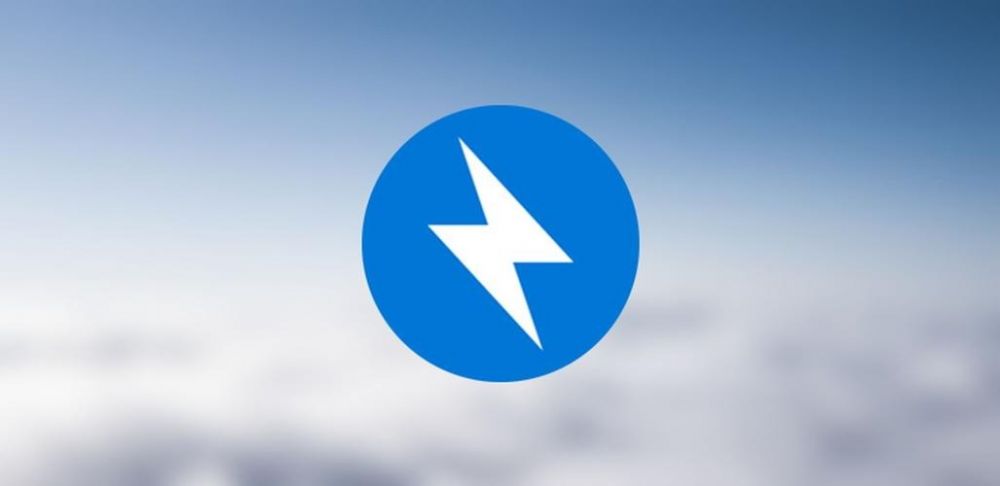
BandiZip关联文件类型的步骤如下:
1. **启动BandiZip**:在计算机上打开BandiZip 应用程序。
2. **输入设置**:
- **方法A**:点击菜单栏中的“选项”(或“设置”,具体取决于软件版本和界面语言)。
- **方法B**:在某些版本中,您还可以在菜单栏中找到“编辑”,在其下拉菜单中找到并单击“设置”。
3. **进入文件关联设置**:在打开的设置窗口中,找到并单击左侧菜单中的“文件关联”选项。这将显示与文件类型关联相关的设置。
4. **选择关联的文件类型**:在文件关联设置界面的右侧区域,您会看到各种常见压缩文件格式的列表。对于您想要通过BandiZip 关联的文件类型,只需勾选相应的复选框即可。如果您想一次关联所有列出的文件类型,通常可以找到并单击“全选”按钮。
5. **保存设置**:完成文件类型的选择后,确认无误后点击“确定”、“应用”或类似的保存按钮即可使设置生效。
执行上述步骤后,您选择的压缩文件类型将与BandiZip 关联。此后,当您双击这些类型的文件时,系统将自动使用BandiZip 而不是其他默认压缩工具打开它们。如需解除关联或更改关联设置,只需按照相同步骤返回设置界面,重新调整文件类型的检查状态即可。
请根据您实际使用的BandiZip版本按照上述步骤操作。如果界面或选项不同,您可以参考软件内的帮助文档或直接联系BandiZip 技术支持获取最新指导。
BandiZip如何关联文件类型,以上就是本文为您收集整理的BandiZip如何关联文件类型最新内容,希望能帮到您!更多相关内容欢迎关注。








